win10怎么设置鼠标右键菜单 win10鼠标右键菜单清理方法
win10怎么设置鼠标右键菜单,Windows 10 是微软推出的最新操作系统,它给用户带来了许多新的功能和便利,其中之一就是鼠标右键菜单的设置。在 Win10 中,我们可以根据个人喜好来自定义右键菜单,以方便我们的日常使用。而且随着时间的推移,右键菜单中可能会积累许多无用的项,导致菜单变得混乱不堪。清理右键菜单也是我们需要掌握的一项技巧。在本文中我将介绍如何设置 Win10 的鼠标右键菜单,并分享一些清理右键菜单的实用方法。无论是个性化设置还是清理整理,这些技巧都能帮助我们更好地利用鼠标右键菜单,提高工作效率。
具体方法:
1.由于一些右键菜单在电脑设置为隐藏,需要先将其正常显示,打开电脑中的【此电脑】,然后点击上方菜单栏中的查看按钮,将隐藏的项目前面打勾,也就是显示隐藏的内容。
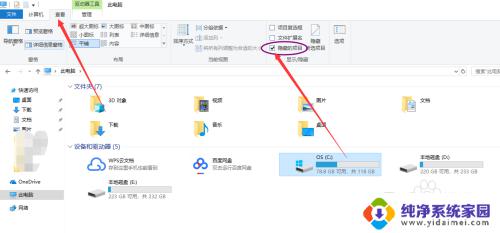
2.接着进入到系统盘中,一般都是安装到C盘中。进入路径为C:\Users\ASUS\AppData\Roaming\Microsoft\Windows\SendTo,其中部分可能为中文,该文件夹下的内容就是右键鼠标发送到的内容啦。
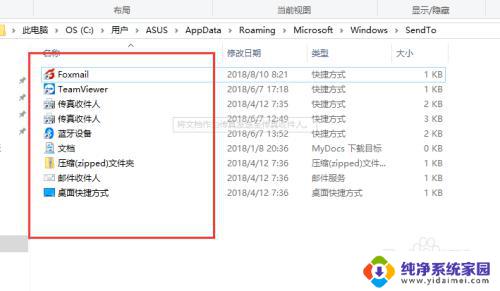
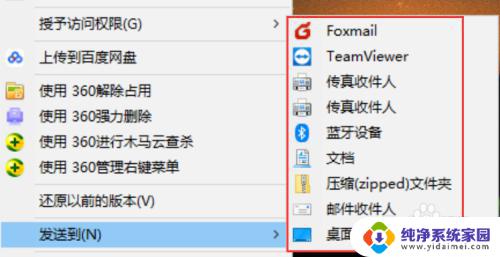
3.但是这不仅仅是我们需要删除的右键菜单内容,这里小编选择进入注册表方式关闭。同时按下电脑键盘的WIN+R键,调用出运行命令对话框,输入regedit,点击确定或按下回车键。
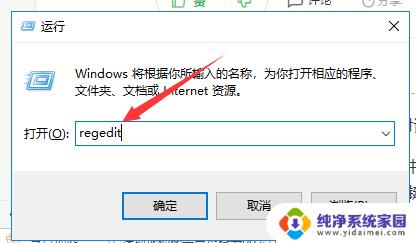
4.进入到注册表编辑器后,依次打开路径为计算机\HKEY_CLASSES_ROOT\*\shellex\ContextMenuHandlers。该文件夹下的内容均为文件右键显示的菜单内容,有些是英文,不过基本都能认清楚,可以选择性的删除一些。
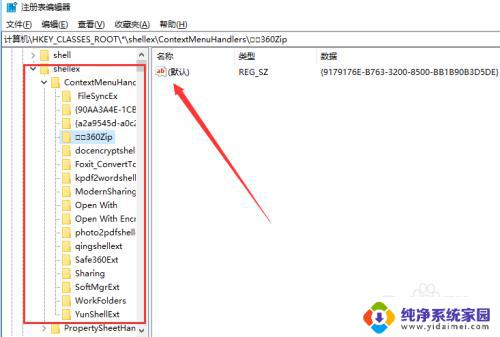
5.当然,也可以下载右键管家这种实用性较强的软件来管理鼠标右键菜单,打开首页后,点击上方的管理菜单,如下图所示。
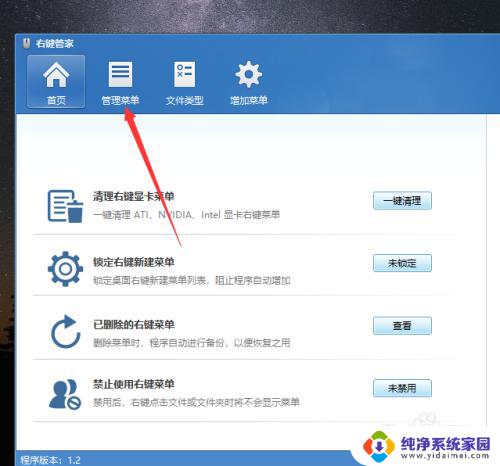
6.在管理菜单界面下,可以对不同文件右键显示的内容进行管理,删除或添加,就看自己了,非常方便。
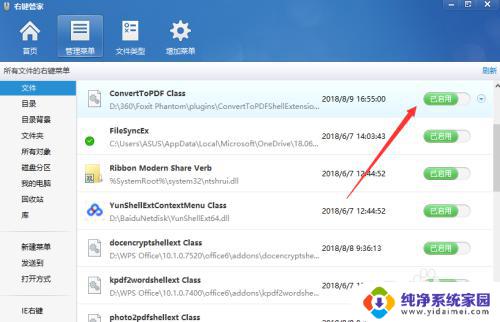
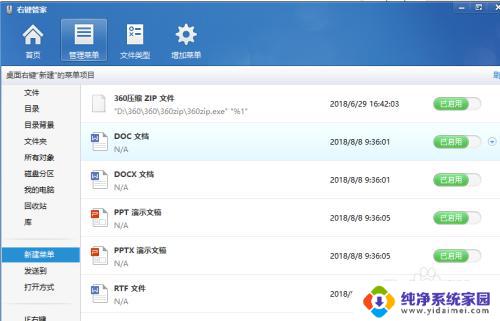
以上就是如何在win10设置鼠标右键菜单的全部内容,如果你遇到了这种问题,可以按照这些方法来解决,希望这些方法对大家有所帮助。
win10怎么设置鼠标右键菜单 win10鼠标右键菜单清理方法相关教程
- win10如何增加鼠标右键菜单 win10鼠标右键菜单清理方法
- win10右键快捷菜单怎么设置 win10鼠标右键菜单清理方法
- windows10右键设置 win10鼠标右键菜单清理方法
- win10 右键管理 win10鼠标右键菜单清理方法
- win10电脑右键管理 win10鼠标右键菜单清理方法
- win10管理右键 win10鼠标右键菜单如何清理
- win10右键很大 Win10如何清理鼠标右键菜单项
- win10鼠标右键在左边 win10右键菜单在左边怎么设置
- 怎么删除右键菜单里多余的选项 Win10鼠标右键杂项如何删除
- windows怎么改右键菜单 Win10右键菜单选项自定义方法
- 怎么查询电脑的dns地址 Win10如何查看本机的DNS地址
- 电脑怎么更改文件存储位置 win10默认文件存储位置如何更改
- win10恢复保留个人文件是什么文件 Win10重置此电脑会删除其他盘的数据吗
- win10怎么设置两个用户 Win10 如何添加多个本地账户
- 显示器尺寸在哪里看 win10显示器尺寸查看方法
- 打开卸载的软件 如何打开win10程序和功能窗口